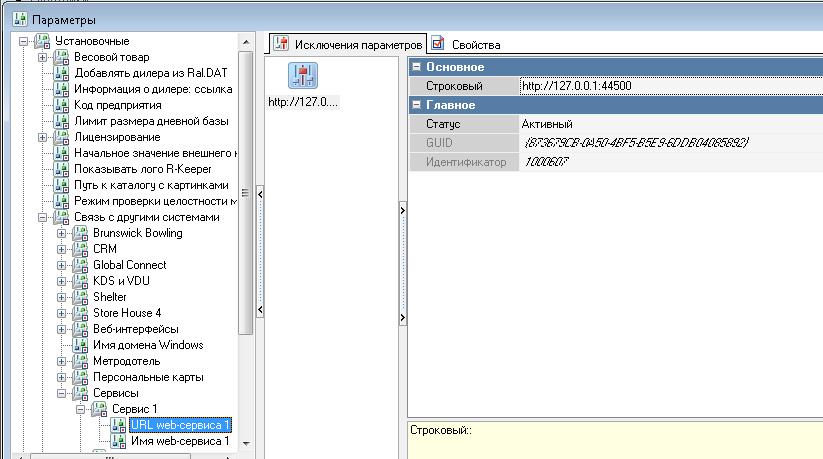Авторизация на кассе по отпечатку пальца (устаревшее)
Устаревшее ПО, снято с поддержки и доработок. Актуальная документация расположена тут
Описание: Данный модуль предоставляет возможность авторизации сотрудников ресторана (Официантов, Барменов, Кассиров, Менеджеров) на кассе r_keeper с помощью отпечатка пальца.
Стоимость:
- 4500 руб / 3 месяца
- 9000 руб / 6 месяцев
- 18000 руб / год
- 45000 руб / lifetime
Скидки для дилеров UCS и сетевых объектов.
Скачать:
Презентация решения
Видео с демонстрацией работы модуля
Актуальный дистрибутив
Утилита для тестирования сканеров
Тестовая утилита, предназначенная для проверки различных моделей сканеров на совместимость с модулем регистрации в системе r_keeper по отпечатку пальца.
Скачать: Утилита тестирования
Использование:
- Распаковать содержимое архива
- Установить драйвер Driver.exe
- Подключить считыватель
- Запустить «Carbis FP TEST.exe»
- Утилита найдет и подключится к сканеру (отобразится серийный номер)
- Считываем отпечатки и наблюдаем результат на экране
Настройка R-Keeper
Все описанные ниже настройки выполняются в менеджерской станции R-Keeper (rk7man.exe)
Создание XML-Интерфейса на кассовом сервере
- Перейдите в справочник Сервис → Станции и Устройства
- Выберите кассовый сервер, для которого будет выполняться настройка
- На вкладке «Устройства» кассового сервера добавьте новый интерфейс «XML interface for windows»
- В свойствах интерфейса задайте ему любой свободный порт
- Перейдите в справочник Сервис → Интерфейсы
- Скопируйте предустановленный логический интерфейс «XML интерфейс»
- Задайте новому интерфейсу содержательное название
- В группе параметров «Файлы библиотек (DLL)» нового интерфейса для текущего кассового сервера выберите физический XML интерфейс, добавленный ранее
- Перезапустите кассовый сервер - это необходимо для запуска нового интерфейса.
После перезапуска кассового сервера (в случае запуска настольным приложением) на вкладке «Интерфейсы» будет присутствовать только что созданный интерфейс
Создание XML интерфейса на кассе
Данный пункт инструкции актуален для всех кассовых станций, на которых планируется авторизация через отпечатки пальцев
- Перейдите в справочник Сервис → Станции и Устройства
- Выберите кассовую станцию
- На вкладке «Устройства» кассовой станции добавьте новый интерфейс «XML interface for windows»
- В свойствах добавленного интерфейса задайте ему любой свободный порт
- Перезапустите кассовую станцию
- P.S. Для кассовой станции логический интерфейс добавлять не требуется.
Подключение веб-интерфейса для регистрации отпечатков пальцев
Для выполнения данного пункта необходимо войти в систему под дилерской учетной записью
- Перейдите в справочник Настройки → Параметры
- Перейдите к параметрам Установочные → Связь с другими системами → Сервисы → Сервис [1 - 3]
- Выберите один из свободных сервисов, в его свойствах Имя web-сервиса задайте «Регистрация сотрудников»
- URL веб сервиса можно оставить пустым
- Для параметра URL веб-сервиса, на вкладке «Исключения параметров» создайте новое исключение со значением «http://127.0.0.1:44500»
- Перейдите в использование исключений и назначьте данное исключение для текущего кассового сервера и роли персонала, сотрудникам которой будет разрешено регистрировать отпечатки пальцев работников
Настройки ПО
В поставку включено два архива:
FPSrv
Представляет собой сборку сервера базы данных.
Хранит отпечатки данных пользователей, подлежит лицензированию.
Может быть установлен на любой компьютер внутри локальной сети при условии его постоянной работы.
Содержимое архива:
- borlandmm.dll - Служебная библиотека
- FPSrv.exe - Исполняемый файл сервера
- FPSrv.ini - Конфигурационный файл сервера
- LicSystem.dll - Библиотека системы лицензирования
- sqlite3.dll - Библиотека базы данных sqlite3
- fpdbint_sqlite.dll - Библиотека - интерфейс для работы с базой данных sqlite3
Для установки сервера просто распакуйте его в любую директорию на конечном компьютере.
Сервер не требует дополнительной специальной конфигурации, но при необходимости можно отредактировать файл FPSrv.ini, где может быть задан другой интерфейс к базе данных в параметре dblib, а так же изменет порт сервера в параметре localport
Для лицензирования сервера запустите FPSrv.exe с ключем /license
.\FPSrv.exe /license
ВАЖНО!
Дальнейшее продление лицензии на модуль делается ТОЛЬКО через сайт лицензирования Описание системы лицензирования lic.carbis.ru
Сервер FPSrv не поддерживает запуск в виде настольного приложения и обязательно должен быть установлен на конечном компьютере в виде службы.
Для установки службы запустите FPSrv.exe с ключем /install
.\FPSrv.exe /install
Для удаления службы запустите FPSrv.exe с ключем /uninstall
.\FPSrv.exe /uninstall
Запустите службу «Carbis FPSrv Service» после установки
FPCli
Содержит сборку модуля, работающего со считывателем отпечатков пальцев и производящего непосредственную регистрацию сотрудника на кассе.
Данный модуль не подлежит лицензированию, однако способен работать только с пролицензированным сервером FPSrv
Должен быть установлен на каждой кассовой станции ресторана, где планируется работа со сканером отпечатков пальцев.
В текущей реализации модуль поддерживает работу только со считывателями на базе чипа ZKTek (на сегодня протестированы и гарантировано поддерживаются модели ZK4500 и FE700)
Перед запуском клиентского модуля необходимо установить драйвер считвателя на кассовую станцию с подключенным считывателем отпечатков пальцев.
Внимание! В случае, если в системе не установлен драйвер, при запуске FPCli в логах будет фигурировать ошибка «Класс не зарегистрирован»
Содержимое архива:
- FPCli.exe - Исполняемый файл
- FPCli.ini - Конфигурационный файл
- RK7XML.dll - Библиотека для связи с XML интерфейсом RK7
- face.res - Упакованный набор файлов для реализации веб-интерфейса
Для настройки модуля отредактируйте конфигурационный файл FPCli.ini:
Ip адрес и порт XML интерфейса кассовой станции в формате IP.IP.IP.IP:PORT
[RK7CASH]
iport=127.0.0.1:22331
Признак правильной конфигурации: вам не пришлось менять значение этого параметра
Ip адрес и порт XML интерфейса кассового сервера в формате IP.IP.IP.IP:PORT
[MIDSERV]
iport=192.168.1.1:12501
Убедитесь, что на компьютере с кассовым сервером брандмауер не блокирует порт XML интерфейса
Ip адрес и порт сервера БД FPSrv в формате IP.IP.IP.IP:PORT
[FPSRV]
iport=127.0.0.1:44351
Убедитесь, что на компьютере с сервером FPSrv брандмауер не блокирует порт XML интерфейса
FPCli v1.0.2.621+
Добавлен фильтр по ролям. Если приложение используется в сети с большим количеством ресторанов (и как следствие, в справочнике персонала много работников распределенных по ролям разных объектов), то на конкретном рабочем месте (в конкретном ресторане) можно отображать только нужные роли по списку.
Если не задано ни одного кода, или секция отсутствует, то показываются работники всех ролей из справочника.
[GROUPS]
1=
4=
Порт локального-веб интерфейса
[PARAMS]
localport=44500
Должен быть указан одинаковый для всех FPCli в локальной сети для корректной работы URL web-сервиса в RK7
Модуль FPCli так же поддерживает запуск только в режиме службы
Для установки службы запустите FPCli.exe с ключем /install
.\FPCli.exe /install
Для удаления службы запустите FPSrv.exe с ключем /uninstall
.\FPCli.exe /uninstall
Запустите службу «Carbis FPCli Service» после установки
Схема взаимодействия модулей ПО и оборудования
Регистрация отпечатков пальцев
Для регистрации отпечатков пальцев сотрудников воспользуйтесь одной из кассовых станций, где подключен считыватель отпечатков пальцев и настроен модуль FPCli
1. В интерфейсе кассы перейдите в добавленный web-интерфейс «Регистрация сотрудников» (эта кнопка будет доступна только для тех Ролей сотрудников которые были определены в использовании для параметра «web Сервис»
На открывшейся веб-странице отобразится список пользователей из справочников RK7, для которых возможна регистрация отпечатков пальцев: Статус работника: Активен, задан любой 4х-значный код карты
(физически карта может не существовать)
ВНИМАНИЕ!!!
Если Вы планируете использовать коды карт персонала, состоящие НЕ из 4х знаков, убедитесь, что существует MCR-алгоритм для обработки таких данных.
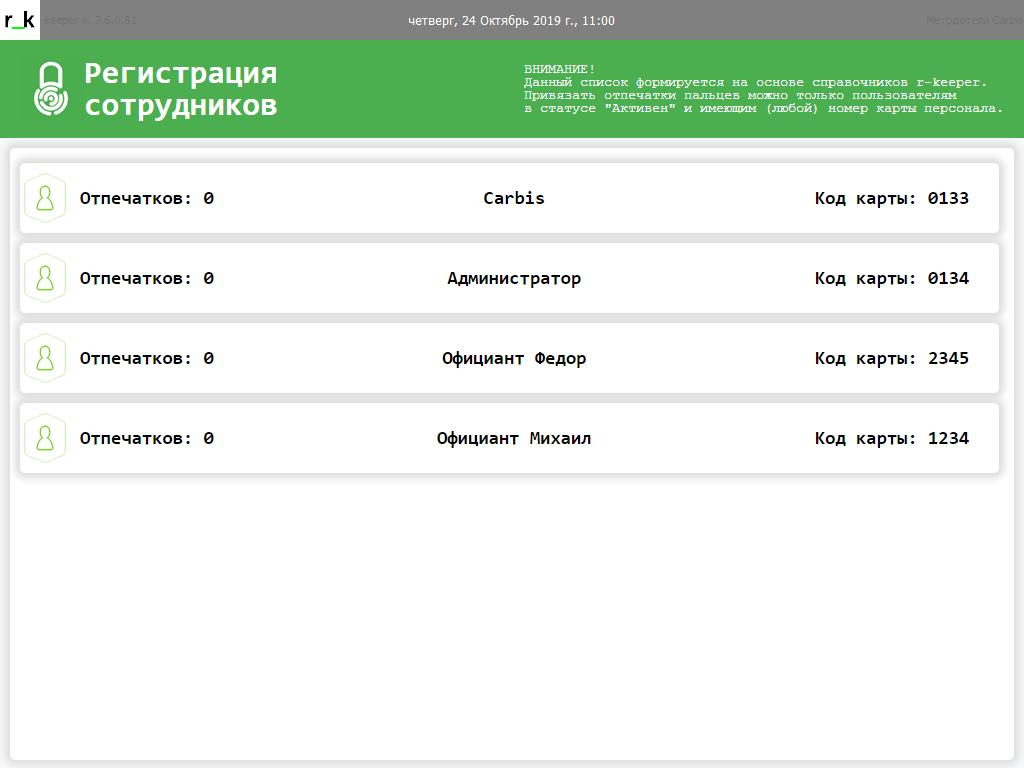
2. В списке найдите сотрудника, для которого планируется добавить отпечатки пальцев
В открывшемся окне Вы сможете либо удалить все сохраненные отпечатки пальцев сотрудника, либо добавить новый
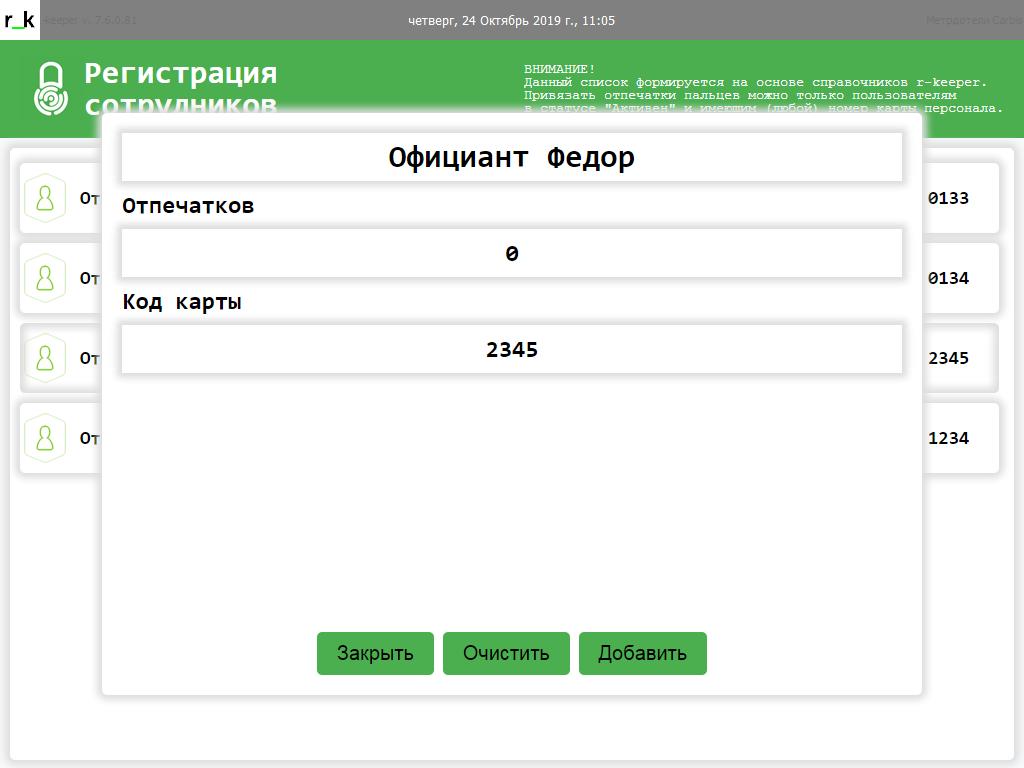
3. После нажатия кнопки «Добавить» считыватель перейдет в режим регистрации отпечатков пальцев, на экране отобразится лог сообщений от считывателя.
Попросите сотрудника трижды приложить один и тот же палец к считывателю, наблюдайте за логом сообщений.
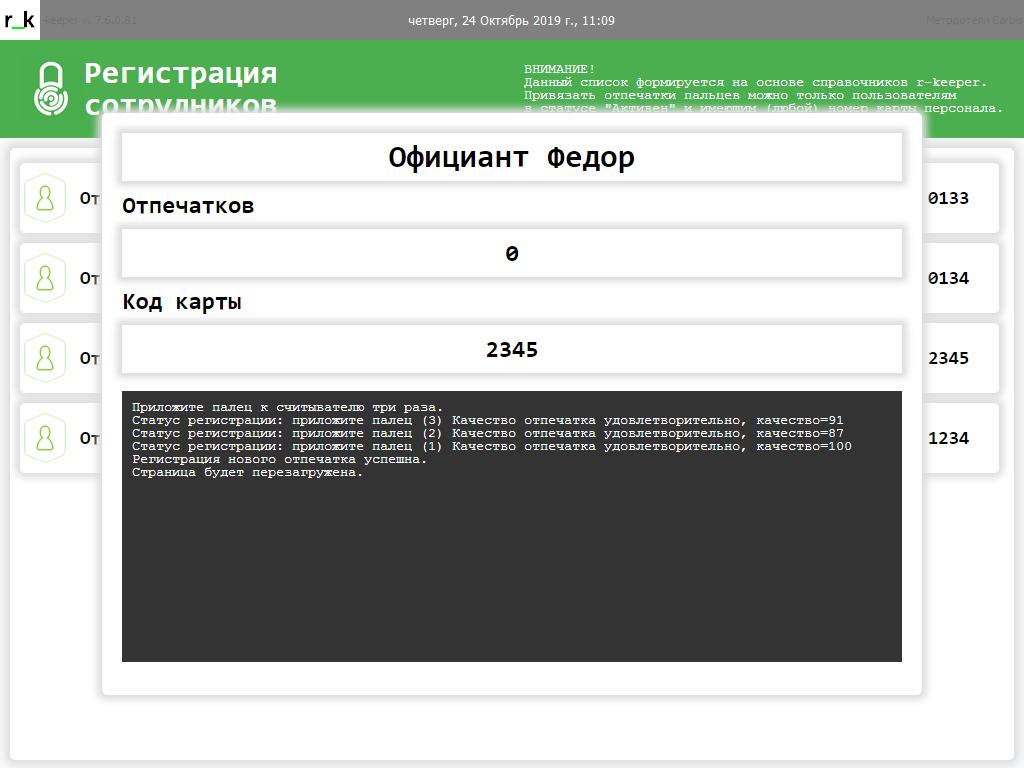
4. В случае успеха страница перезагрузится, отпечаток пальца сотрудника будет сохранен в базе данных.
После этого действия данному сотруднику доступна авторизация по новому отпечатку на любой из станций с FPCli настроенным на работу с текущим FPSrv
P.S.
- За одним сотрудником можно закрепить сколько угодно отпечатков пальцев.
- Система не отслеживает дубли отпечатков пальцев.
- В случае регистрации одного и того же отпечатка для нескольких сотрудников, авторизация будет работать для первого из списка.
 Добавить страницу в книгу
Добавить страницу в книгу  Удалить страницу из книги
Удалить страницу из книги  Показать или изменить шаблон книги (
Показать или изменить шаблон книги ( Помощь
Помощь